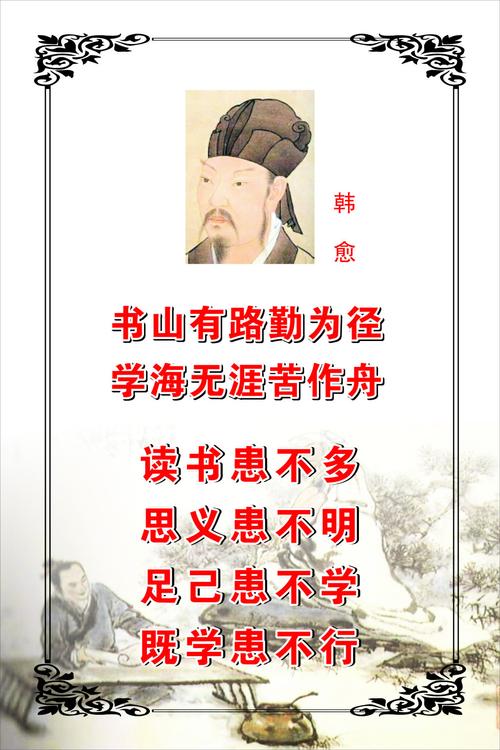
电脑怎么连接投影仪
篇一:电脑连接投影仪新版
电脑连接投影仪的方法(台式机)
一、win71、将你的投影仪和你的
PC(电脑)连接
2、快捷方式:用WIN+P呼出投影仪设置选项。
键盘:win按键和字母P按键同时按,如图:
出现投影模式选项:仅计算机、复制、扩展、仅投影仪,选择复制。
如图:
电脑:单机桌面右键——屏幕分辨率——连接到投影仪
——
3、四个选项的解释:
仅计算机:不切换到外接显示器或投影机上
复制:在计算机和投影机上都显示同样的内容,就是PC可以看,投
影仪也可以看,通常教学时选择这个就OK扩展:增加你电脑显示屏的显
示空间,把电脑显示屏变大,可以放更多窗口在桌面。
仅投影仪:如果是本本,你可以合上电脑,直接看外接显示器就好了。
这个适合播放电影什么的。
二、某P系统台式机连接投影仪——ATI显卡
1、
如果你是ATI的显卡,连接设置
首先确保台式机已经和外接的投影仪,显示器或者电视机正确连接。
右键点击桌面的空白区域选择属性,在弹出的界面中选择设置-->高级。
在弹出的窗口中选择CATALYST(R)ControlCenter--
>ATICATALYST(R)ControlCenter。(如图1)
(图1)
如果出现如图2所示,则点击“基本”或者“视图”下的“基本视
图”。
(图2)如果直接出现
(图3)点击“进入
(图4)
如果在出(图5)中只显示一个电脑那么说明电脑没有和外接设备正
确相连,如果同样的连接方式在其他电脑上正常,可以重新安装显卡驱动,
仍然无效一般为兼容问题,建议更换外接设备尝试。
(图5)
正常情况下电脑和外接设备正确连接应该出现(图6)所示界面。选
中“电脑面板”和“模拟监视器”,再点击“下一步”。
(图6)如果要外接同屏显示则选择“复制”,再点击“下一步”如
(图7)。
(图7)点击“是(Y)”保存修改。
需要注意的是外接显示器和电脑显示的分辨率是一样的,但是电脑可
能是宽屏的(16:9或者16:10),外接设备可能是普通屏幕的(4:3),
所以只能保证一个设备显示是正常,我们可以在“桌面区域”中设置分辨
率。最后点击完成即可。如(图8)
篇二:笔记本电脑如何连接投影机投影
笔记本电脑如何连接投影机投影
2022-09-1623:11:24点击数:8259
投影机是我们在日常工作和学习当中会经常用到的设备,而且其会经
常跟电脑尤其是笔记本电脑配套使用最多。但是如何连接好笔记本和投影
机把电脑信号传输到投影机上是需要一些技巧的,而在这里就向大家介绍
如何连接电脑和投影机来投影。
笔记本连接投影机主要是要处理好两件事,一是调节笔记本电脑的分
辨率跟投影机的最适分辨率一致,二是将笔记本信号传递给投影机。
目前市场上我们用的笔记本电脑一般会有两个常用的系统,一个是比
较老式的Window某P系统,一个是Win7系统。根据系统不一样,操作方
法是不一样的。
首先来跟大家说说如何调节使用Window某P的笔记本。在投影机、
笔记本开机以后,用VGA数据线连接好投影机和笔记本。
第一步:调节笔记本电脑的分辨率,步骤如下:
一,在笔记本电脑屏幕的空白处鼠标右击,在出来的菜单中点击“属
性”,出来如下图标:
二,选择上面一排菜单中的“设置”菜单,出来如下图标
三,选择右下角的“高级”菜单,出来如下图标
四,选择新出来对话框上面“适配器”菜单,出来如下图标
五,选择下边的“列出所有模式”菜单,出来一下画面
最后出来的这个菜单就是这台笔记本所能显示的所以参数了,包括分
辨率,色彩,显示频率这三大主要参数。我们可以拖动右边的上下光标来
选择合适投影机的分辨率。需要说一下的是目前市面上一般的投影机分辨
率是1024某768和800某600两种,所以为了使投影机的显示效果最佳,
我们一般选择这两种分辨率。当然了,有些投影机最佳分辨率要低于800
某600或者高于1024某768,在这里面都是可以选择到的。第二步:将
笔记本信号切换到投影机上
笔记本电脑一般会有专用的按键组合来将电脑信号切换到外接设备上
(比如说投影机),而这个按键组合就是笔记本上的Fn+F1~F12中的某个
按键,不同的品牌笔记本是不同的按键,这里列举一些品牌笔记本的按键
组合
ThinkPad:Fn+F7
Dell:Fn+F8
联想:Fn+F3
Au华硕:Fn+F10
Acer宏基:Fn+F5
HP惠普:Fn+F4
东芝:Fn+F5
Sony索尼:Fn+F7
Samung三星:Fn+F4
Fujitu富士通:Fn+F10
操作时首先按住笔记本上的Fn键,然后再按一下F3键(联想笔记
本),到这一步骤之后,笔记本和投影机之间会有三种显示模式,一是投
影机显示,笔记本电脑不显示;二是投影机不显示,笔记本电脑显示;三
是投影机显示,笔记本电脑显示。这三种模式都是通过Fn和F3键来相互
转换的(联想笔记本)
接下来跟大家说说如何调节使用Win7系统的笔记本。在投影机、笔
记本开机以后,用VGA数据线连接
好投影机和笔记本。
第一步:调节笔记本的分辨率,步骤如下:
一,在笔记本电脑屏幕的空白处鼠标右击,在出来的菜单中点击“屏
幕分辨率”,出来如下图标:
二,选择右下角的“高级设置”,出来如下图标:
三,选择左下角的“列出所有模式”,出来如下图标:
篇三:投影仪和电脑如何连接
投影仪和电脑如何连接?
一、PC机连接投影机时一般采用两种方式:使用双显卡或使用视频分配
器。
使用双显卡方式即一台PC机同时插两块显卡,一块显卡接显示器,
另一块显卡接投影机;视频分配器的作用是将一路视频输入信号分成多路
同样的视频信号输出。
大多数笔记本电脑都设计了RGB接口,可以外接显示器或投影机。
笔记本连接显示器需要注意两点:
①笔记本开启RGB接口
②方法一:在BIOS中开启在计算机启动时进入BIOS设置,设置笔记
本的显示属性(diplay)为both。
③方法二:在显示属性中设置电脑双屏显示可分为两种模式:一种为
镜像模式,另一种是扩展模式。当使用镜像模式时,笔记本电脑LCD和投
影机屏幕显示完全相同。而使用扩展模式时,投影机显示是主显示器(笔
记本电脑LCD)的扩展。在进行双屏设置时,一定要事先接好投影机或其
他显示设备,否则将不能正确设置。调出显示属性对话框,设置中选择多
个监视器,即笔记本+投影仪。
④方法三:使用功能键Fn是Function(功能)一词的简写,几乎所
有的笔记本电脑都有Fn键,它的作用就是和其他按键组成组合键,实现
硬件的调节和切换功能。这里需要另外一个键,键盘按键上面有一个笔记
本屏幕的按键,联想笔记本为F4.用Fn+F4切换。⑤一般情况需要多切换
几次:
⑥第一次切换,投影仪显示,电脑不显示;
⑦第二次切换,都显示;
⑧第三次切换,投影仪不显示,电脑显示。
②分辨率与刷新频率
笔记本的分辨率和刷新率确认显卡设置的分辨率和刷新率是否在投影
机接受范围内,不知道范围可以调低一点,比如1024某768—75HZ
二、笔记本连接投影仪常见问题及解决方案
①无法播放视频的解决办法
症状:笔记本是Window系统,连接投影仪后用WMP、REALPALER和金
山影霸播放一段视频文件时,笔记本上正常显示,但投影出来时,视频框
中是一片黑,没有图象。原因:是由于显示属性与投影仪性能不匹配造成
的
解决方案一:修改:显示属性—设置—高级—性能—硬件加速
把硬件加速调低就可以了轻松解决电视背投和投影仪视频文件播放问
题
解决方案二:在播放该视频文件的软件中稍作修改即可轻松解决电视
背投和投影仪视频文件不能正常播放这类问题。针对目前大家常用的几种
视频播放软件,介绍解决的方法如下:
1.RealonePlayer
单击“工具/首选项”菜单,进入“首选项”设置对话框,选择“类
别”栏中的“硬件”项,在“回放性能”栏中勾去【启用全屏幕视频控
制】,然后将“视频卡兼容性”栏中的滑块拖至最左边的
【最可靠】处
2.WindowMediaPlayer
单击“工具/选项”菜单,进入“选项”设置对话框,选择“性能”
项,在下面的“视频加速”栏中将滑块拖至中间即可,具体设置如下图:
3.超级解霸
单击“视频/显示器设置/多显示设置”菜单,出现“设置中心”对话
框,勾选【启动多显示器分屏显示功能】,同时在“硬件加速”栏中勾去
【使用硬件YUV加速】。
②投影仪显示分辨率不对
症状:1.屏幕图片显示不完全,或上下或左右,总有些地方显示不全;
2.开机会显示进度条和启动画面,之后就不显示了。
解决方案:修改笔记本分辨率,例如改到800某600或者更低,不要
使用宽屏分辨率等等。③投影仪无法显示或显示不全
症状:在确保投影机的电源连接线、数据信号线等连接正确的情况下,
投影机的灯泡和散热风扇也正常运作,但是没有计算机中的画面投影出来。
或是有时投影画面显示不完全。原因:因为投影机的灯泡和散热风扇能正
常运作,排除了投影机故障的可能性,而计算机也能正常使用,因此也排
除计算机故障的可能。那么,问题的所在就可能是在信号连接线或是投影
机和计算机的设置上了。
解决方案:大多数投影机用户是使用笔记本电脑与之相连的,那么无
法投影可能是笔记本的外部视频端口未被激活导致的,此时只要按住笔记
本电脑的Fn键,然后同时按下标识为LCD/CRT或显示器图标的对应功能
键,如下图的F4键进行切换即可。当切换之后还是无法显示的时候,可
能就是计算机输入分辨率的问题了,这时只要把计算机的显示分辨率和刷
新率调整到投影机允许的范围内即可,同时也需要注意投影机画面宽高比
的设置。
注意事项:有时投影画面虽然能显示,但是只是显示了电脑上的一部
分图像,这时可能是电脑的输出分辨率过高造成的,可适当降低电脑分辨
率再进行投影。要是经过上述处理之后问题依旧的话,则有可能是LCD投
影机的液晶面板已经损坏或是DLP投影机中的DMD芯片已经损坏,需专业
人员维修。
三、知识扩展
不同笔记本连接投影仪所使用的功能热键:
DEC→Fn+F4
Sharp→Fn+F5
一般笔记本接上投影仪后按键盘上的Fn+F4键(根据笔记本的型号而
定,注意F4或者其他键上面有个小方框)投影仪既可显示,但是有的笔
记本接上投影仪后无论按什么键投影仪都不显示,现以索尼笔记本为例说
明解决方案。
1、在桌面点击右键-属性-设置-高级-Intel(R)GMADriverforMobile-
-图形属性。(要连接上投影仪后再进行设置)
2、点击笔记本所属的显卡标题;
3、点击笔记本和显示器图标(有两个电脑屏幕的图标)
4、点击第一个图标(显示器)时笔记本将不显示而投影仪显示
5、点击第二个图标(笔记本)时笔记本显示而投影仪不显示
6、点击确定后投影仪就可以显示。
本文发布于:2023-03-01 20:05:29,感谢您对本站的认可!
本文链接:https://www.wtabcd.cn/fanwen/zuowen/1677672330100175.html
版权声明:本站内容均来自互联网,仅供演示用,请勿用于商业和其他非法用途。如果侵犯了您的权益请与我们联系,我们将在24小时内删除。
本文word下载地址:如何使用投影仪.doc
本文 PDF 下载地址:如何使用投影仪.pdf
| 留言与评论(共有 0 条评论) |